Hoe een link in Gmail te hernoemen: 5 eenvoudige stappen
Hoe een link hernoemen in Gmail: 5 eenvoudige stappen
Hyperlinks zijn essentieel in digitale communicatie. Ze transformeren platte tekst in klikbare links die ontvangers naar relevante webpagina’s of bronnen leiden. In e-mails stroomlijnen hyperlinks het delen van informatie en verbeteren ze de leesbaarheid door URL’s beknopt in de e-mailtekst op te nemen.
Het hernoemen van links in Gmail is cruciaal voor duidelijkheid en relevantie. In plaats van lange, omslachtige URL’s te plakken, kunt u duidelijke, beknopte berichten overbrengen die uw lezers effectief begeleiden. Gepersonaliseerde en hernoemde links verbeteren niet alleen de visuele aantrekkingskracht van uw e-mails, maar verhogen ook de betrokkenheidspercentages door de inhoud toegankelijker te maken.
Het personaliseren van e-mails met hernoemde hyperlinks is een eenvoudige maar krachtige techniek om uw communicatie effectiever te maken.
Als u uw e-mailstrategie wilt verbeteren, overweeg dan om Pipl.ai’s Email Personalization Tool te gebruiken. Deze door AI aangedreven tool stelt u in staat om uw communicatie met prospects op maat te maken, waardoor de responspercentages aanzienlijk worden verhoogd.
Bovendien, als u op zoek bent naar een moderne mail merge-oplossing die eenvoudiger te gebruiken, betaalbaarder en veiliger is dan Mailmeteor, bekijk dan dit beste alternatief voor Mailmeteor aangeboden door Pipl.ai. Het biedt vergelijkbare functionaliteiten met toegevoegde voordelen.
Stap 1: Stel een nieuwe e-mail op in Gmail
Om een link in Gmail te hernoemen, moet u eerst een nieuwe e-mail opstellen. Volg deze eenvoudige stappen om te beginnen.
Log in op uw Gmail-account
Als u nog niet bent ingelogd, ga dan naar Gmail.com en log in met uw e-mailadres en wachtwoord.
Pro Tip: Zorg ervoor dat u tweefactorauthenticatie heeft ingeschakeld voor extra beveiliging.
Toegang tot het venster voor het opstellen van e-mails
Zodra u bent ingelogd, volgt u deze stappen om het venster voor het opstellen van e-mails te openen:
- Zoek de knop ‘Opstellen’ aan de linkerkant van de Gmail-interface.
- Klik op ‘Opstellen’ om een nieuw e-mailconceptvenster te openen.
U bent nu klaar om uw e-mail te schrijven en verder te gaan met het hernoemen van een link.
Als u uw e-mailuitreikingsinspanningen wilt verbeteren, overweeg dan om tools te gebruiken zoals pipl.ai’s AI-Powered Cold Email Tool. Deze tool maakt het eenvoudig om gepersonaliseerde koude e-mails op schaal te verzenden met functies zoals:
- Hoog converterende e-mailreeksen
- AI-aangedreven automatisering
- Inhoudsvariatie met behulp van Auto-SPINTAX
- AI Copy Tips voor betere effectiviteit
pipl.ai biedt ook andere nuttige functies om uw e-mailstrategie te verbeteren:
- Gratis SPF Record Checker: Verifieer snel de nauwkeurigheid van uw Sender Policy Framework (SPF) voor betere e-mailbeveiliging en afleverbaarheid.
- Transparante prijzen: Betaalbare plannen op maat van uw behoeften, variërend van persoonlijke tot zakelijke plannen.
- Cold Email Automation: Geavanceerde tool met functies zoals personalisatie, SPINTAX-ondersteuning, afleverbaarheidsmonitoring en meer voor bedrijven die hun outreach-inspanningen willen opschalen.
Probeer de Cold Email Automation functie van pipl.ai als u al bekend bent met koude e-mailstrategieën maar deze naar een hoger niveau wilt tillen.
Toegang tot het venster voor het opstellen van e-mails
Om een link in Gmail te hernoemen, is de eerste stap het opstellen van een nieuwe e-mail. Zodra u bent ingelogd op uw Gmail-account, is het openen van het venster voor het opstellen van e-mails eenvoudig:
- Zoek de knop ‘Opstellen’: Zoek en klik op de rode knop ‘Opstellen’ aan de linkerkant van uw Gmail-interface. Dit opent een nieuw venster voor het opstellen van e-mails.
- E-mailopstellen interface: Een klein venster verschijnt meestal in de rechterbenedenhoek van uw scherm. Dit is waar u uw e-mail opstelt.
- Venster uitvouwen (optioneel): Als u een groter venster wilt, klik dan op het pijltje rechtsboven in het opstelvenster om het uit te vouwen.
- Klaar voor tekstinvoer: U ziet velden voor ontvangeradressen, onderwerpregel en hoofdtekst. Begin met het invoeren van de ontvangeradressen en de onderwerpregel voordat u doorgaat naar de hoofdinhoud waar u uw hyperlink gaat hernoemen.
Het hernoemen van een link in Gmail begint met het efficiënt opstellen van een e-mail.
💡 Alternatieve oplossing: Voor degenen die bekend zijn met Instantly.ai maar op zoek zijn naar betere alternatieven, overweeg dan de moderne mail merge-oplossing van pipl.ai. Dit alternatief biedt een eenvoudigere gebruikerservaring, grotere betaalbaarheid en verbeterde beveiligingsfuncties in vergelijking met Instantly.ai.
💡 Pro Tip: Als u geïnteresseerd bent in het optimaliseren van uw e-mailafleverbaarheid en betrokkenheidspercentages voor een crypto bedrijf, wilt u misschien ook de e-mailopwarmdienst van pipl.ai bekijken.
Stap 2: Typ de tekst voor de hyperlink
Markeer de tekst
Om een hyperlink in uw e-mail in te voegen, begint u met het opstellen van uw bericht. Begin met het typen van de tekst die u wilt omzetten in een klikbare link. Deze stap omvat het selecteren van specifieke woorden of zinnen die als ankertekst voor uw hyperlink zullen dienen.
Hoe tekst in een e-mail te markeren:
- Stel uw e-mailinhoud op zoals u normaal zou doen.
- Gebruik uw muis om het gedeelte van de tekst te markeren dat u wilt omzetten in een hyperlink.
Opmerking: Het markeren van de tekst is cruciaal omdat het helpt de aandacht van de ontvangers te richten op relevante informatie. Bijvoorbeeld, als u een e-mail stuurt over innovatieve technieken om de B2B koude e-mail reacties te verhogen, wilt u misschien relevante zinnen markeren zoals “snelle informatieverspreiding” of “verbetering van responspercentages”.
Klik op de knop ‘Link invoegen’
Zodra u de gewenste tekst hebt gemarkeerd, is het tijd om de hyperlink in te voegen:
- Zoek de werkbalk onderaan uw opstelvenster.
- Zoek een pictogram dat lijkt op een kettinglink of klik eenvoudig op
Ctrl + K(Windows) ofCommand + K(Mac).
Er verschijnt een pop-upvenster waarin u de URL kunt invoeren. Deze intuïtieve functie in Gmail vereenvoudigt het toevoegen van hyperlinks, wat tijd en moeite bespaart.
Voorbeeld: Wanneer u lezers begeleidt bij het berekenen van hun campagnerendement met tools zoals de Cold Email ROI Calculator, kunt u deze bron eenvoudig integreren in uw e-mail door “campagnerendement berekenen” te markeren en de bijbehorende link in te voegen.
Door deze stappen onder de knie te krijgen, wordt het opstellen van professionele en boeiende e-mails moeiteloos. Of u nu tips deelt over het behalen van een indrukwekkend 18% antwoordpercentage of klanten naar waardevolle bronnen leidt, het hernoemen van links verbetert de duidelijkheid en betrokkenheid van de lezer.
📚 Bron: Voor meer informatie over e-mailmarketingterminologie kunt u verwijzen naar de pipl.ai woordenlijst.
Klik op de knop ‘Link invoegen’
Het opstellen van een e-mail in Gmail biedt verschillende tekstbewerkingsopties, waaronder het toevoegen van hyperlinks aan geselecteerde tekst. Deze volgende stap is cruciaal om ervoor te zorgen dat uw lezers gemakkelijk naar de gekoppelde inhoud kunnen navigeren.
Stapsgewijze instructies voor het invoegen van een hyperlink:
- Markeer de tekst: Zorg ervoor dat u de tekst hebt gemarkeerd die u wilt omzetten in een hyperlink.
- Zoek de knop ‘Link invoegen’: Zoek het kettinglinkpictogram in de opmaakwerkbalk onderaan het opstelvenster.
- Klik op de knop ‘Link invoegen’: Door op deze knop te klikken, wordt een dialoogvenster geopend waarin u de URL kunt invoeren.
Met deze eenvoudige stappen kunt u naadloos hyperlinks in uw e-mails invoegen, waardoor ze interactiever en boeiender worden.
Verbeter uw outbound e-mailcampagnes door deze technieken onder de knie te krijgen. Voor meer geavanceerde strategieën, bekijk onze 2024 Guide to Outbound Email that Brings Positive Replies, die inzichten biedt in het naar een hoger niveau tillen van uw outbound e-mailcampagnes met verkoopbetrokkenheidssoftware, gepersonaliseerde berichten, opvolgtechnieken en datagestuurde inzichten.
Door deze instructies te volgen, zorgt u ervoor dat uw e-mails gepolijst en professioneel zijn. Klaar voor de volgende stap? Laten we doorgaan met het hernoemen van uw hyperlinktekst voor extra duidelijkheid en relevantie.
Als u ook uw koude e-mailresponspercentages wilt verbeteren, overweeg dan deze 7 top tips die u kunnen helpen een responspercentage van 20% te bereiken!
Stap 3: Hernoem de hyperlinktekst
Het hernoemen van een hyperlink in Gmail verbetert de duidelijkheid en zorgt ervoor dat uw ontvangers in één oogopslag begrijpen wat het doel van de link is. Deze stap richt zich op het wijzigen van de standaard URL-tekst in iets betekenisvollers.
Voer de gewenste naam voor de link in
Om een hyperlink in Gmail te hernoemen, volgt u deze stappen:
- Markeer uw linktekst: Begin met het selecteren van de tekst die u wilt omzetten in een hyperlink.
- Klik op ‘Link invoegen’: Gebruik het linkpictogram in de werkbalk van Gmail om het hyperlinkdialoogvenster te openen.
- Tekst om weer te geven bewerken:
- Voer in het veld “Tekst om weer te geven” de gewenste naam voor de link in. Dit is waar u generieke URL’s vervangt door beschrijvende tekst die is afgestemd op uw inhoud.
- Voorbeeld: In plaats van
https://pipl.ai/blogweer te geven, kunt u “Expertinzichten over koude e-mailautomatisering van Pipl.ai’s Blog” gebruiken.
- URL invoegen of bijwerken:
- Zorg ervoor dat het veld “Link naar” de juiste URL bevat. U kunt bijvoorbeeld
https://pipl.ai/bloginvoeren als u naar de blog van pipl.ai linkt.
- Wijzigingen bevestigen:
- Klik op “OK” om uw wijzigingen op te slaan en de hernoemde hyperlink te voltooien.
Het hernoemen van hyperlinks maakt e-mails niet alleen leesbaarder, maar richt ook de aandacht precies waar deze nodig is. Deze techniek is bijzonder nuttig bij het delen van bronnen zoals Pipl.ai’s Blog, die waardevolle inzichten biedt in koude e-mailautomatisering zoals Expertinzichten over koude e-mailautomatisering.
Door uw linktekst aan te passen, verbetert u de gebruikerservaring en maakt u duidelijk wat ze kunnen verwachten bij het klikken. De volgende stap richt zich op het verifiëren en testen van uw nieuw hernoemde link om de functionaliteit te waarborgen en een naadloze communicatie met uw publiek te garanderen.
💡 Pro Tip: Het hernoemen van hyperlinks is een eenvoudige maar effectieve manier om de gebruikerservaring en betrokkenheid in uw e-mails te verbeteren. Vergeet dit kleine maar impactvolle detail niet!
Waarom u de tools van Pipl.ai zou moeten gebruiken voor uw e-mailuitreikingen
Pipl.ai biedt extra tools die uw e-mailuitreikingsinspanningen aanzienlijk kunnen verbeteren:
- Gratis e-mailzoeker: Met deze tool kunt u snel en nauwkeurig e-mailadressen zoeken, waardoor uw netwerk- en uitreikmogelijkheden worden verbeterd. Meer informatie over de gratis e-mailzoeker.
- Gratis e-mailverificatietool: Met deze tool kunt u uw e-maillijst valideren en opschonen, wat resulteert in een lagere bounce rate en verbeterde afleverbaarheid voor uw e-mailmarketingcampagnes. Lees hoe de gratis e-mailverificatietool werkt.
Deze tools zijn ontworpen om de koude e-mailautomatiseringsdiensten van Pipl.ai aan te vullen en u te voorzien van uitgebreide oplossingen voor succesvolle e-mailmarketing.
📚 Bron: Voordat u verder gaat, zorg ervoor dat u de uitgebreide voorwaarden van Pipl.ai begrijpt, die de rechten, verantwoordelijkheden en richtlijnen voor het gebruik van hun koude e-mailautomatiseringsdiensten beschrijven. Door uzelf vertrouwd te maken met deze voorwaarden, kunt u ervoor zorgen dat u op een conforme en effectieve manier gebruik maakt van de innovatieve e-mailmarketingoplossingen van Pipl.ai.
Stap 4: Voeg de link-URL toe
Het toevoegen van het linkadres is een cruciale stap bij het hyperlinken. Dit stelt uw e-mailontvangers in staat om op de hernoemde tekst te klikken en naar de gewenste webpagina te worden geleid.
Plak of typ de URL
Volg deze stappen om de link-URL in Gmail toe te voegen:
- Markeer de tekst: Zorg ervoor dat u de tekst hebt gemarkeerd die u wilt omzetten in een hyperlink.
- Klik op de knop ‘Link invoegen’: Zoek en klik op de knop ‘Link invoegen’, vaak weergegeven door een kettingpictogram, in de e-maileditorwerkbalk.
- Voer de URL in: Er verschijnt een dialoogvenster waarin u de link-URL kunt invoeren.
Voorbeeldstappen
- URL plakken: Kopieer de gewenste URL uit uw browser en plak deze in het opgegeven veld. Als u bijvoorbeeld linkt naar een handig hulpmiddel zoals pipl.ai’s Cold Email Spam Checker, plak die link dan direct in het veld.
- URL typen: U kunt de URL ook handmatig typen (bijv.
https://pipl.ai/privacy-policy). Dit zorgt voor nauwkeurigheid, vooral bij het gebruik van complexere URL’s.
- Klik op ‘OK’: Bevestig door op ‘OK’ te klikken. Uw tekst zou nu gehyperlinkt moeten zijn en gebruikers naar de opgegeven URL moeten leiden.
Door uw URL’s correct toe te voegen en te verifiëren, verbetert u de duidelijkheid en betrokkenheid van de ontvanger.
Probleemoplossingstips
- Gebroken links: Test altijd uw links voordat u ze verzendt. Klik op de ingevoegde hyperlink om ervoor te zorgen dat deze correct wordt doorverwezen.
- URL-opmaak: Zorg ervoor dat URL’s correct zijn opgemaakt, inclusief ‘http://’ of ‘https://’, om gebroken links te voorkomen.
Hyperlinking kan uw e-mailcommunicatie aanzienlijk verbeteren door deze interactiever en informatiever te maken voor ontvangers.
Stap 5: Controleer en test de hernoemde link
Het is cruciaal om ervoor te zorgen dat uw hyperlink correct is hernoemd en functioneel is voor effectieve communicatie. Deze stap begeleidt u bij het opslaan en testen van uw nieuw gemaakte link.
Klik op ‘OK’ om de hernoemde link op te slaan
- Na het hernoemen van de linktekst en het invoeren van de URL, klikt u op ‘OK’.
- De door u geselecteerde tekst zou nu als een klikbare hyperlink in uw e-mailconcept moeten verschijnen.
Test de hernoemde hyperlink
Het testen van uw hyperlink zorgt ervoor dat deze de ontvanger naar de juiste bestemming leidt:
- Zweef over de hernoemde link om te zien of de juiste URL wordt weergegeven.
- Klik op de hyperlink om te controleren of deze de bedoelde webpagina opent.
- Zorg ervoor dat de linktekst duidelijk en relevant is voor de bestemming.
Door deze stappen te volgen, zorgt u ervoor dat elke ontvanger een naadloze reis van uw e-mail naar de gelinkte inhoud ervaart.
Conclusie
Het hernoemen van links in Gmail verbetert aanzienlijk de kwaliteit van uw e-mails. Wanneer links duidelijk zijn gelabeld, is de kans groter dat ontvangers hun relevantie begrijpen, wat leidt tot verbeterde betrokkenheid en interactie.
Voordelen van hernoemde links:
- Duidelijkheid: Beschrijvende linknamen maken het voor ontvangers gemakkelijker om te begrijpen waar de link hen naartoe zal brengen.
- Professionaliteit: Goed benoemde links verbeteren het algehele uiterlijk van uw e-mail, waardoor deze er verzorgd en doordacht uitziet.
- Betrokkenheid: Duidelijke hyperlinks kunnen de klikfrequentie verhogen, omdat ontvangers meer vertrouwen hebben in waar ze op klikken.
Deze eenvoudige maar effectieve techniek maakt uw communicatie efficiënter en impactvoller.
Voor degenen die hun e-mailuitreik naar een hoger niveau willen tillen, overweeg het gebruik van pipl.ai. Deze geavanceerde tool biedt AI-gedreven personalisatie, superieure bezorgbaarheid en onbeperkte e-mailintegraties. Met pipl.ai kunt u zeer boeiende e-mails opstellen met gepersonaliseerde links, afbeeldingen, GIF’s en video’s die zijn afgestemd op elke ontvanger.
Belangrijkste kenmerken van pipl.ai:
- Ingebouwde data verrijking
- E-mailverificatie
- Hyper-personalisatie mogelijkheden
- Geavanceerde bezorgbaarheidscontroles
- Schaalbare oplossingen voor bedrijven van elke omvang
Omarm deze strategieën om koude outreach met precisie te beheersen en opmerkelijke betrokkenheidspercentages te bereiken.
Veelgestelde vragen (Frequently Asked Questions)
Wat is het belang van het kunnen hernoemen van links in Gmail?
Het hernoemen van links in Gmail is belangrijk voor duidelijkheid en relevantie. Het stelt de afzender in staat om de e-mail te personaliseren en aantrekkelijker te maken voor de ontvanger.
Hoe log ik in op mijn Gmail-account?
Om in te loggen op uw Gmail-account, gaat u naar de Gmail-website en voert u uw e-mailadres en wachtwoord in de daarvoor bestemde velden in. Klik vervolgens op de knop ‘Inloggen’ om toegang te krijgen tot uw account.
Hoe open ik het e-mailcompositievenster in Gmail?
Om het e-mailcompositievenster in Gmail te openen, logt u eerst in op uw Gmail-account. Klik vervolgens op de knop ‘Opstellen’ in de linkerbovenhoek van de Gmail-interface.
Hoe voeg ik een hyperlink in een e-mail in Gmail in?
Om een hyperlink in een e-mail in Gmail in te voegen, markeert u eerst de tekst die u wilt omzetten in een hyperlink. Klik vervolgens op de knop ‘Link invoegen’ in de e-maileditor en voer de URL voor de link in.
Hoe kan ik de tekst van een hyperlink in Gmail hernoemen?
Om de tekst van een hyperlink in Gmail te hernoemen, typt of plakt u eerst de gewenste naam voor de link. Volg daarna de stapsgewijze instructies om dit proces te voltooien.
Wat moet ik doen om een hernoemde link in Gmail te verifiëren en te testen?
Om een hernoemde link in Gmail te verifiëren en te testen, klikt u na het hernoemen van de link op ‘OK’ om deze op te slaan. Moedig gebruikers vervolgens aan om op de hernoemde hyperlink te klikken om te controleren of deze correct functioneert.
Hoe een link in Gmail te hernoemen: 5 eenvoudige stappen
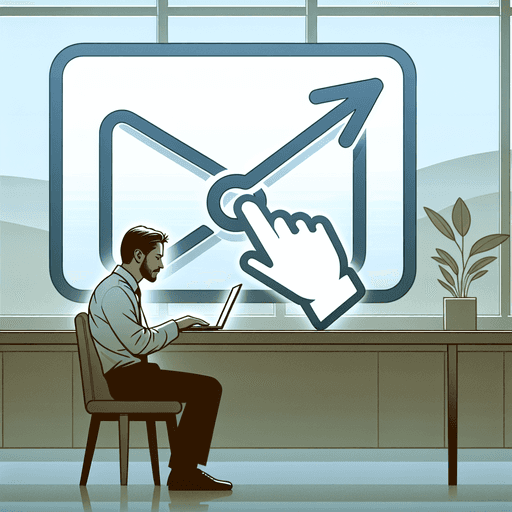
Hoe een link hernoemen in Gmail: 5 eenvoudige stappen
Hyperlinks zijn essentieel in digitale communicatie. Ze transformeren platte tekst in klikbare links die ontvangers naar relevante webpagina’s of bronnen leiden. In e-mails stroomlijnen hyperlinks het delen van informatie en verbeteren ze de leesbaarheid door URL’s beknopt in de e-mailtekst op te nemen.
Het hernoemen van links in Gmail is cruciaal voor duidelijkheid en relevantie. In plaats van lange, omslachtige URL’s te plakken, kunt u duidelijke, beknopte berichten overbrengen die uw lezers effectief begeleiden. Gepersonaliseerde en hernoemde links verbeteren niet alleen de visuele aantrekkingskracht van uw e-mails, maar verhogen ook de betrokkenheidspercentages door de inhoud toegankelijker te maken.
Het personaliseren van e-mails met hernoemde hyperlinks is een eenvoudige maar krachtige techniek om uw communicatie effectiever te maken.
Als u uw e-mailstrategie wilt verbeteren, overweeg dan om Pipl.ai’s Email Personalization Tool te gebruiken. Deze door AI aangedreven tool stelt u in staat om uw communicatie met prospects op maat te maken, waardoor de responspercentages aanzienlijk worden verhoogd.
Bovendien, als u op zoek bent naar een moderne mail merge-oplossing die eenvoudiger te gebruiken, betaalbaarder en veiliger is dan Mailmeteor, bekijk dan dit beste alternatief voor Mailmeteor aangeboden door Pipl.ai. Het biedt vergelijkbare functionaliteiten met toegevoegde voordelen.
Stap 1: Stel een nieuwe e-mail op in Gmail
Om een link in Gmail te hernoemen, moet u eerst een nieuwe e-mail opstellen. Volg deze eenvoudige stappen om te beginnen.
Log in op uw Gmail-account
Als u nog niet bent ingelogd, ga dan naar Gmail.com en log in met uw e-mailadres en wachtwoord.
Pro Tip: Zorg ervoor dat u tweefactorauthenticatie heeft ingeschakeld voor extra beveiliging.
Toegang tot het venster voor het opstellen van e-mails
Zodra u bent ingelogd, volgt u deze stappen om het venster voor het opstellen van e-mails te openen:
- Zoek de knop ‘Opstellen’ aan de linkerkant van de Gmail-interface.
- Klik op ‘Opstellen’ om een nieuw e-mailconceptvenster te openen.
U bent nu klaar om uw e-mail te schrijven en verder te gaan met het hernoemen van een link.
Als u uw e-mailuitreikingsinspanningen wilt verbeteren, overweeg dan om tools te gebruiken zoals pipl.ai’s AI-Powered Cold Email Tool. Deze tool maakt het eenvoudig om gepersonaliseerde koude e-mails op schaal te verzenden met functies zoals:
- Hoog converterende e-mailreeksen
- AI-aangedreven automatisering
- Inhoudsvariatie met behulp van Auto-SPINTAX
- AI Copy Tips voor betere effectiviteit
pipl.ai biedt ook andere nuttige functies om uw e-mailstrategie te verbeteren:
- Gratis SPF Record Checker: Verifieer snel de nauwkeurigheid van uw Sender Policy Framework (SPF) voor betere e-mailbeveiliging en afleverbaarheid.
- Transparante prijzen: Betaalbare plannen op maat van uw behoeften, variërend van persoonlijke tot zakelijke plannen.
- Cold Email Automation: Geavanceerde tool met functies zoals personalisatie, SPINTAX-ondersteuning, afleverbaarheidsmonitoring en meer voor bedrijven die hun outreach-inspanningen willen opschalen.
Probeer de Cold Email Automation functie van pipl.ai als u al bekend bent met koude e-mailstrategieën maar deze naar een hoger niveau wilt tillen.
Toegang tot het venster voor het opstellen van e-mails
Om een link in Gmail te hernoemen, is de eerste stap het opstellen van een nieuwe e-mail. Zodra u bent ingelogd op uw Gmail-account, is het openen van het venster voor het opstellen van e-mails eenvoudig:
- Zoek de knop ‘Opstellen’: Zoek en klik op de rode knop ‘Opstellen’ aan de linkerkant van uw Gmail-interface. Dit opent een nieuw venster voor het opstellen van e-mails.
- E-mailopstellen interface: Een klein venster verschijnt meestal in de rechterbenedenhoek van uw scherm. Dit is waar u uw e-mail opstelt.
- Venster uitvouwen (optioneel): Als u een groter venster wilt, klik dan op het pijltje rechtsboven in het opstelvenster om het uit te vouwen.
- Klaar voor tekstinvoer: U ziet velden voor ontvangeradressen, onderwerpregel en hoofdtekst. Begin met het invoeren van de ontvangeradressen en de onderwerpregel voordat u doorgaat naar de hoofdinhoud waar u uw hyperlink gaat hernoemen.
Het hernoemen van een link in Gmail begint met het efficiënt opstellen van een e-mail.
💡 Alternatieve oplossing: Voor degenen die bekend zijn met Instantly.ai maar op zoek zijn naar betere alternatieven, overweeg dan de moderne mail merge-oplossing van pipl.ai. Dit alternatief biedt een eenvoudigere gebruikerservaring, grotere betaalbaarheid en verbeterde beveiligingsfuncties in vergelijking met Instantly.ai.
💡 Pro Tip: Als u geïnteresseerd bent in het optimaliseren van uw e-mailafleverbaarheid en betrokkenheidspercentages voor een crypto bedrijf, wilt u misschien ook de e-mailopwarmdienst van pipl.ai bekijken.
Stap 2: Typ de tekst voor de hyperlink
Markeer de tekst
Om een hyperlink in uw e-mail in te voegen, begint u met het opstellen van uw bericht. Begin met het typen van de tekst die u wilt omzetten in een klikbare link. Deze stap omvat het selecteren van specifieke woorden of zinnen die als ankertekst voor uw hyperlink zullen dienen.
Hoe tekst in een e-mail te markeren:
- Stel uw e-mailinhoud op zoals u normaal zou doen.
- Gebruik uw muis om het gedeelte van de tekst te markeren dat u wilt omzetten in een hyperlink.
Opmerking: Het markeren van de tekst is cruciaal omdat het helpt de aandacht van de ontvangers te richten op relevante informatie. Bijvoorbeeld, als u een e-mail stuurt over innovatieve technieken om de B2B koude e-mail reacties te verhogen, wilt u misschien relevante zinnen markeren zoals “snelle informatieverspreiding” of “verbetering van responspercentages”.
Klik op de knop ‘Link invoegen’
Zodra u de gewenste tekst hebt gemarkeerd, is het tijd om de hyperlink in te voegen:
- Zoek de werkbalk onderaan uw opstelvenster.
- Zoek een pictogram dat lijkt op een kettinglink of klik eenvoudig op
Ctrl + K(Windows) ofCommand + K(Mac).
Er verschijnt een pop-upvenster waarin u de URL kunt invoeren. Deze intuïtieve functie in Gmail vereenvoudigt het toevoegen van hyperlinks, wat tijd en moeite bespaart.
Voorbeeld: Wanneer u lezers begeleidt bij het berekenen van hun campagnerendement met tools zoals de Cold Email ROI Calculator, kunt u deze bron eenvoudig integreren in uw e-mail door “campagnerendement berekenen” te markeren en de bijbehorende link in te voegen.
Door deze stappen onder de knie te krijgen, wordt het opstellen van professionele en boeiende e-mails moeiteloos. Of u nu tips deelt over het behalen van een indrukwekkend 18% antwoordpercentage of klanten naar waardevolle bronnen leidt, het hernoemen van links verbetert de duidelijkheid en betrokkenheid van de lezer.
📚 Bron: Voor meer informatie over e-mailmarketingterminologie kunt u verwijzen naar de pipl.ai woordenlijst.
Klik op de knop ‘Link invoegen’
Het opstellen van een e-mail in Gmail biedt verschillende tekstbewerkingsopties, waaronder het toevoegen van hyperlinks aan geselecteerde tekst. Deze volgende stap is cruciaal om ervoor te zorgen dat uw lezers gemakkelijk naar de gekoppelde inhoud kunnen navigeren.
Stapsgewijze instructies voor het invoegen van een hyperlink:
- Markeer de tekst: Zorg ervoor dat u de tekst hebt gemarkeerd die u wilt omzetten in een hyperlink.
- Zoek de knop ‘Link invoegen’: Zoek het kettinglinkpictogram in de opmaakwerkbalk onderaan het opstelvenster.
- Klik op de knop ‘Link invoegen’: Door op deze knop te klikken, wordt een dialoogvenster geopend waarin u de URL kunt invoeren.
Met deze eenvoudige stappen kunt u naadloos hyperlinks in uw e-mails invoegen, waardoor ze interactiever en boeiender worden.
Verbeter uw outbound e-mailcampagnes door deze technieken onder de knie te krijgen. Voor meer geavanceerde strategieën, bekijk onze 2024 Guide to Outbound Email that Brings Positive Replies, die inzichten biedt in het naar een hoger niveau tillen van uw outbound e-mailcampagnes met verkoopbetrokkenheidssoftware, gepersonaliseerde berichten, opvolgtechnieken en datagestuurde inzichten.
Door deze instructies te volgen, zorgt u ervoor dat uw e-mails gepolijst en professioneel zijn. Klaar voor de volgende stap? Laten we doorgaan met het hernoemen van uw hyperlinktekst voor extra duidelijkheid en relevantie.
Als u ook uw koude e-mailresponspercentages wilt verbeteren, overweeg dan deze 7 top tips die u kunnen helpen een responspercentage van 20% te bereiken!
Stap 3: Hernoem de hyperlinktekst
Het hernoemen van een hyperlink in Gmail verbetert de duidelijkheid en zorgt ervoor dat uw ontvangers in één oogopslag begrijpen wat het doel van de link is. Deze stap richt zich op het wijzigen van de standaard URL-tekst in iets betekenisvollers.
Voer de gewenste naam voor de link in
Om een hyperlink in Gmail te hernoemen, volgt u deze stappen:
- Markeer uw linktekst: Begin met het selecteren van de tekst die u wilt omzetten in een hyperlink.
- Klik op ‘Link invoegen’: Gebruik het linkpictogram in de werkbalk van Gmail om het hyperlinkdialoogvenster te openen.
- Tekst om weer te geven bewerken:
- Voer in het veld “Tekst om weer te geven” de gewenste naam voor de link in. Dit is waar u generieke URL’s vervangt door beschrijvende tekst die is afgestemd op uw inhoud.
- Voorbeeld: In plaats van
https://pipl.ai/blogweer te geven, kunt u “Expertinzichten over koude e-mailautomatisering van Pipl.ai’s Blog” gebruiken.
- URL invoegen of bijwerken:
- Zorg ervoor dat het veld “Link naar” de juiste URL bevat. U kunt bijvoorbeeld
https://pipl.ai/bloginvoeren als u naar de blog van pipl.ai linkt.
- Wijzigingen bevestigen:
- Klik op “OK” om uw wijzigingen op te slaan en de hernoemde hyperlink te voltooien.
Het hernoemen van hyperlinks maakt e-mails niet alleen leesbaarder, maar richt ook de aandacht precies waar deze nodig is. Deze techniek is bijzonder nuttig bij het delen van bronnen zoals Pipl.ai’s Blog, die waardevolle inzichten biedt in koude e-mailautomatisering zoals Expertinzichten over koude e-mailautomatisering.
Door uw linktekst aan te passen, verbetert u de gebruikerservaring en maakt u duidelijk wat ze kunnen verwachten bij het klikken. De volgende stap richt zich op het verifiëren en testen van uw nieuw hernoemde link om de functionaliteit te waarborgen en een naadloze communicatie met uw publiek te garanderen.
💡 Pro Tip: Het hernoemen van hyperlinks is een eenvoudige maar effectieve manier om de gebruikerservaring en betrokkenheid in uw e-mails te verbeteren. Vergeet dit kleine maar impactvolle detail niet!
Waarom u de tools van Pipl.ai zou moeten gebruiken voor uw e-mailuitreikingen
Pipl.ai biedt extra tools die uw e-mailuitreikingsinspanningen aanzienlijk kunnen verbeteren:
- Gratis e-mailzoeker: Met deze tool kunt u snel en nauwkeurig e-mailadressen zoeken, waardoor uw netwerk- en uitreikmogelijkheden worden verbeterd. Meer informatie over de gratis e-mailzoeker.
- Gratis e-mailverificatietool: Met deze tool kunt u uw e-maillijst valideren en opschonen, wat resulteert in een lagere bounce rate en verbeterde afleverbaarheid voor uw e-mailmarketingcampagnes. Lees hoe de gratis e-mailverificatietool werkt.
Deze tools zijn ontworpen om de koude e-mailautomatiseringsdiensten van Pipl.ai aan te vullen en u te voorzien van uitgebreide oplossingen voor succesvolle e-mailmarketing.
📚 Bron: Voordat u verder gaat, zorg ervoor dat u de uitgebreide voorwaarden van Pipl.ai begrijpt, die de rechten, verantwoordelijkheden en richtlijnen voor het gebruik van hun koude e-mailautomatiseringsdiensten beschrijven. Door uzelf vertrouwd te maken met deze voorwaarden, kunt u ervoor zorgen dat u op een conforme en effectieve manier gebruik maakt van de innovatieve e-mailmarketingoplossingen van Pipl.ai.
Stap 4: Voeg de link-URL toe
Het toevoegen van het linkadres is een cruciale stap bij het hyperlinken. Dit stelt uw e-mailontvangers in staat om op de hernoemde tekst te klikken en naar de gewenste webpagina te worden geleid.
Plak of typ de URL
Volg deze stappen om de link-URL in Gmail toe te voegen:
- Markeer de tekst: Zorg ervoor dat u de tekst hebt gemarkeerd die u wilt omzetten in een hyperlink.
- Klik op de knop ‘Link invoegen’: Zoek en klik op de knop ‘Link invoegen’, vaak weergegeven door een kettingpictogram, in de e-maileditorwerkbalk.
- Voer de URL in: Er verschijnt een dialoogvenster waarin u de link-URL kunt invoeren.
Voorbeeldstappen
- URL plakken: Kopieer de gewenste URL uit uw browser en plak deze in het opgegeven veld. Als u bijvoorbeeld linkt naar een handig hulpmiddel zoals pipl.ai’s Cold Email Spam Checker, plak die link dan direct in het veld.
- URL typen: U kunt de URL ook handmatig typen (bijv.
https://pipl.ai/privacy-policy). Dit zorgt voor nauwkeurigheid, vooral bij het gebruik van complexere URL’s.
- Klik op ‘OK’: Bevestig door op ‘OK’ te klikken. Uw tekst zou nu gehyperlinkt moeten zijn en gebruikers naar de opgegeven URL moeten leiden.
Door uw URL’s correct toe te voegen en te verifiëren, verbetert u de duidelijkheid en betrokkenheid van de ontvanger.
Probleemoplossingstips
- Gebroken links: Test altijd uw links voordat u ze verzendt. Klik op de ingevoegde hyperlink om ervoor te zorgen dat deze correct wordt doorverwezen.
- URL-opmaak: Zorg ervoor dat URL’s correct zijn opgemaakt, inclusief ‘http://’ of ‘https://’, om gebroken links te voorkomen.
Hyperlinking kan uw e-mailcommunicatie aanzienlijk verbeteren door deze interactiever en informatiever te maken voor ontvangers.
Stap 5: Controleer en test de hernoemde link
Het is cruciaal om ervoor te zorgen dat uw hyperlink correct is hernoemd en functioneel is voor effectieve communicatie. Deze stap begeleidt u bij het opslaan en testen van uw nieuw gemaakte link.
Klik op ‘OK’ om de hernoemde link op te slaan
- Na het hernoemen van de linktekst en het invoeren van de URL, klikt u op ‘OK’.
- De door u geselecteerde tekst zou nu als een klikbare hyperlink in uw e-mailconcept moeten verschijnen.
Test de hernoemde hyperlink
Het testen van uw hyperlink zorgt ervoor dat deze de ontvanger naar de juiste bestemming leidt:
- Zweef over de hernoemde link om te zien of de juiste URL wordt weergegeven.
- Klik op de hyperlink om te controleren of deze de bedoelde webpagina opent.
- Zorg ervoor dat de linktekst duidelijk en relevant is voor de bestemming.
Door deze stappen te volgen, zorgt u ervoor dat elke ontvanger een naadloze reis van uw e-mail naar de gelinkte inhoud ervaart.
Conclusie
Het hernoemen van links in Gmail verbetert aanzienlijk de kwaliteit van uw e-mails. Wanneer links duidelijk zijn gelabeld, is de kans groter dat ontvangers hun relevantie begrijpen, wat leidt tot verbeterde betrokkenheid en interactie.
Voordelen van hernoemde links:
- Duidelijkheid: Beschrijvende linknamen maken het voor ontvangers gemakkelijker om te begrijpen waar de link hen naartoe zal brengen.
- Professionaliteit: Goed benoemde links verbeteren het algehele uiterlijk van uw e-mail, waardoor deze er verzorgd en doordacht uitziet.
- Betrokkenheid: Duidelijke hyperlinks kunnen de klikfrequentie verhogen, omdat ontvangers meer vertrouwen hebben in waar ze op klikken.
Deze eenvoudige maar effectieve techniek maakt uw communicatie efficiënter en impactvoller.
Voor degenen die hun e-mailuitreik naar een hoger niveau willen tillen, overweeg het gebruik van pipl.ai. Deze geavanceerde tool biedt AI-gedreven personalisatie, superieure bezorgbaarheid en onbeperkte e-mailintegraties. Met pipl.ai kunt u zeer boeiende e-mails opstellen met gepersonaliseerde links, afbeeldingen, GIF’s en video’s die zijn afgestemd op elke ontvanger.
Belangrijkste kenmerken van pipl.ai:
- Ingebouwde data verrijking
- E-mailverificatie
- Hyper-personalisatie mogelijkheden
- Geavanceerde bezorgbaarheidscontroles
- Schaalbare oplossingen voor bedrijven van elke omvang
Omarm deze strategieën om koude outreach met precisie te beheersen en opmerkelijke betrokkenheidspercentages te bereiken.
Veelgestelde vragen (Frequently Asked Questions)
Wat is het belang van het kunnen hernoemen van links in Gmail?
Het hernoemen van links in Gmail is belangrijk voor duidelijkheid en relevantie. Het stelt de afzender in staat om de e-mail te personaliseren en aantrekkelijker te maken voor de ontvanger.
Hoe log ik in op mijn Gmail-account?
Om in te loggen op uw Gmail-account, gaat u naar de Gmail-website en voert u uw e-mailadres en wachtwoord in de daarvoor bestemde velden in. Klik vervolgens op de knop ‘Inloggen’ om toegang te krijgen tot uw account.
Hoe open ik het e-mailcompositievenster in Gmail?
Om het e-mailcompositievenster in Gmail te openen, logt u eerst in op uw Gmail-account. Klik vervolgens op de knop ‘Opstellen’ in de linkerbovenhoek van de Gmail-interface.
Hoe voeg ik een hyperlink in een e-mail in Gmail in?
Om een hyperlink in een e-mail in Gmail in te voegen, markeert u eerst de tekst die u wilt omzetten in een hyperlink. Klik vervolgens op de knop ‘Link invoegen’ in de e-maileditor en voer de URL voor de link in.
Hoe kan ik de tekst van een hyperlink in Gmail hernoemen?
Om de tekst van een hyperlink in Gmail te hernoemen, typt of plakt u eerst de gewenste naam voor de link. Volg daarna de stapsgewijze instructies om dit proces te voltooien.
Wat moet ik doen om een hernoemde link in Gmail te verifiëren en te testen?
Om een hernoemde link in Gmail te verifiëren en te testen, klikt u na het hernoemen van de link op ‘OK’ om deze op te slaan. Moedig gebruikers vervolgens aan om op de hernoemde hyperlink te klikken om te controleren of deze correct functioneert.

